Programmi per editare musica
Hai necessità di editare alcuni brani musicali al computer: devi rimuoverne delle parti, correggere alcune imperfezioni ed effettuare altre sistemazioni di questo tipo, ma essendo la prima volta che ti ritrovi ad affrontare un compito del genere, non hai la più pallida idea di quali software usare per riuscirci. Le cose stanno in questo modo, vero? Allora direi che sei capitato sulla guida giusta, al momento giusto!
Se mi concedi qualche istante del tuo prezioso tempo, infatti, posso indicarti quelli che, a mio modesto avviso, rappresentano i migliori programmi per editare musica disponibili sulla piazza. Ce ne sono sia per Windows che per macOS e Linux, sia gratis che a pagamento. La maggior parte di essi sono facilmente fruibili da chiunque, ma non mancano soluzioni dedicate a un'utenza più avanzata.
Come dici? Vorresti che ti consigliassi anche qualche soluzione fruibile via Web e per smartphone e tablet? Non temere, ci avevo già pensato. Oltre ai “classici” software per computer, trovi segnalati anche tutta una serie di servizi online e di app per Android e iOS/iPadOS utili proprio per lo scopo in questione. Ora, però, basta chiacchierare e passiamo all'azione! Buona lettura!
Indice
Programmi per editare musica gratis
Iniziamo andando a scoprire quelli che sono i migliori programmi per editare musica gratis per PC e Mac, ovvero per Windows, macOS e Linux: li trovi indicati tutti qui di seguito. Individua la soluzione che ritieni possa fare maggiormente al caso tuo e mettila subito alla prova.
Audacity (Windows/macOS/Linux)
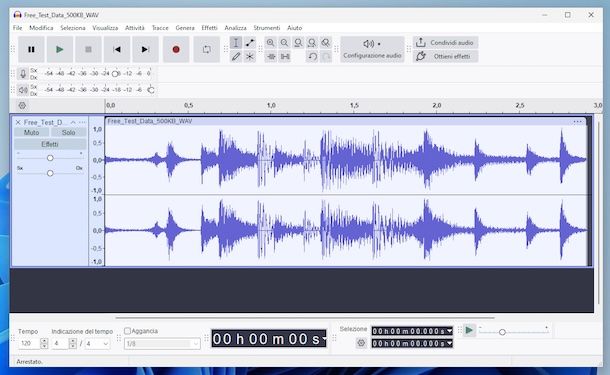
Il primo tra i programmi per editare musica che voglio suggerirti di prendere in considerazione si chiama Audacity. Si tratta di un rinomato software, gratuito e open source, fruibile su Windows, macOS e Linux, il quale supporta tutti i più diffusi formati di file audio e permette di modificarli in vari modi: tagliandoli, applicandovi effetti speciali, mixandoli ecc.
Per scaricare e installare Audacity sul tuo computer, se stai usando Windows 10 o successivi (es. Windows 11), puoi prelevare il programma accedendo alla relativa sezione del Microsoft Store e cliccando sul tasto Ottieni. Diversamente, visita il sito Web ufficiale e poi attieniti alle istruzioni che ti ho fornito nella mia guida specifica.
Successivamente, avvia Audacity, selezionando il collegamento che trovi nel menu Start di Windows o l'icona nel Launchpad di macOS.
Adesso, a prescindere dal sistema operativo impiegato, clicca sul bottone OK nella finestra di benvenuto che ti viene mostrata sullo schermo, in modo da accedere alla finestra principale di Audacity, dopodiché clicca sul menu File che si trova in alto a sinistra, seleziona la voce Apri da quest'ultimo e poi il file audio relativamente al quale desideri intervenire.
Ora che visualizzi il tracciato del file audio al centro della finestra, comincia anche ad apportarvi le modifiche desiderate, servendoti dei menu e delle relative opzioni che trovi nella barra in alto: da lì potrai aggiungere effetti, generare silenzi, rumori ecc.
Più in basso, ci sono i controlli per gestire la riproduzione ed effettuare operazioni di editing basilari, come selezionare o spostare la traccia audio. Inoltre, ci sono i grafici relativi all'input e all'output dell'audio, le barre di regolazione del volume, i pulsanti per impostare il livello di zoom dei tracciati ecc. In fondo alla finestra, invece, ci sono i menu per regolare la frequenza e per impostare i punti d'inizio e di fine di una selezione.
Una volta completate le modifiche, per salvare il tutto clicca sul menu File posto in alto a sinistra e scegli da esso l'opzione Salva progetto o quella Esporta, in base al fatto che tu voglia salvare il tutto sotto forma di progetto modificabile in un secondo momento o come file audio. Per ulteriori dettagli sul funzionamento del programma, fa' riferimento alla mia guida specifica su come usare Audacity.
GarageBand (macOS)
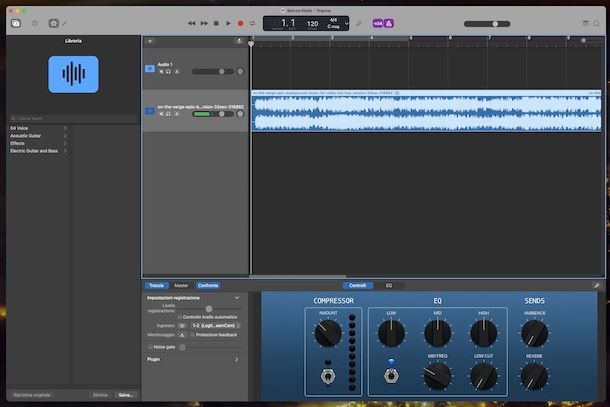
Se stai usando un Mac, non puoi non provare GarageBand per editare i tuoi file audio. Si tratta, infatti, di un celebre programma per macOS sviluppato da Apple stessa, il quale permette di modificare e creare musica. È gratuito e lo si trova preinstallato su tutti i Mac di più recente produzione.
Qualora GarageBand non fosse presente sul tuo computer o qualora rimosso, puoi ottenerlo visitando la relativa sezione del Mac App Store e cliccando sui tasti Ottieni e Installa.
Per avviare GarageBand, seleziona la relativa icona che trovi nel Launchpad di macOS.
Nella finestra che ti viene mostrata sulla scrivania, seleziona l'opzione Progetto vuoto e fai clic sul bottone Scegli, scegli una qualsiasi tipologia di traccia e premi sul pulsante Crea.
Ora che visualizzi la schermata principale del programma, trascinaci sopra il file audio su cui andare ad agire, oppure avvia una nuova registrazione, premendo sul bottone circolare rosso che si trova in alto.
Serviti, dunque, dei pulsanti e delle voci disponibili su schermo per apportare tutte le modifiche del caso. Per la precisione, in alto al centro trovi i tasti dedicati alla riproduzione, a destra trovi quelli per l'aggiunta di loop e altri elementi multimediali, mentre a sinistra ci sono i bottoni per tagliare l'audio, accedere alla libreria e ai controlli.
Nella parte sinistra della schermata trovi l'elenco delle varie tracce audio aggiunte, mentre in basso ci sono le funzioni relative all'impostazione delle tracce, i comandi per regolare l'equalizzazione, il riverbero ecc. Al centro, invece, sono presenti i tracciati.
Dopo aver apportato tutte le modifiche del caso, puoi salvare il tuo lavoro sotto forma di progetto, in modo da poterlo modificare successivamente, facendo clic sul menu File situato in alto a sinistra e scegliendo l'opzione Salva col nome da quest'ultimo.
Se preferisci esportare il tutto sotto forma di file audio, clicca sul menu Condividi che si trova sempre in alto a sinistra e seleziona l'opzione che preferisci di più tra quelle disponibili. Per ulteriori dettagli, puoi consultare la mia guida su come usare GarageBand.
Altri programmi per editare musica gratis

Stai cercando altre soluzioni appartenenti alla categoria dei programmi per editare audio? In tal caso, valuta di rivolgerti a quelle elencate di seguito. Mi auguro vivamente siano in grado di soddisfarti.
- Ocaenaudio (Windows/macOS/Linux) — è tra i più interessanti programmi per editare musica su Windows, macOS e Linux, andando ad agire in maniera facile e totalmente gratuita. Consente di effettuare tutte le più diffuse operazioni di editing audio sui principali formati, supporta l'applicazione degli effetti in tempo reale e ha uno spettrogramma ricco di funzionalità.
- mp3DirectCut (Windows) — programma gratuito e specifico per sistemi operativi Windows, il quale, come intuibile dal nome, permette in primo luogo di tagliare gli MP3, oltre che i file AAC, ma anche di effettuare altre semplici operazioni di editing. Il risultato ultimo viene poi salvato senza dover eseguire una nuova compressione dei file.
- MP3 Trimmer (macOS) — applicazione a costo zero designata per macOS, la quale è stata concepita specificamente per l'editing dei file in formato MP3, consentendo di tagliarli, unirli, ripararli, aggiungere e modificare le informazioni ID3 ecc.
Programmi per editare musica online
Non vuoi o non puoi scaricare nuovi software sul tuo computer e ti piacerebbe capire a quali programmi per editare musica online puoi eventualmente rivolgerti? Allora usa i servizi di seguito segnalati, sono fruibili direttamente dalla finestra di qualsiasi browser, come Chrome, Firefox ecc.
Taglia audio di 123apps
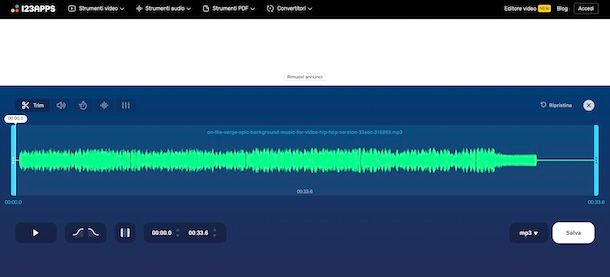
Il primo servizio online che ti suggerisco di usare per editare i tuoi file audio è Taglia audio di 123apps. Si tratta di una soluzione gratuita e di semplice impiego, funzionante senza obbligo di registrazione. È concepita principalmente per tagliare i file audio, ma può tornare utile anche per intervenire su volume, velocità di riproduzione ecc. Da notare che eventualmente è possibile sottoscrivere l'abbonamento a pagamento (al costo di 6 euro/mese) per fruire di un maggior numero di funzioni.
Per poterti servire di Taglia audio di 123apps, visita la relativa home page, premi sul tasto Apri file e seleziona il file audio di tuo interesse, oppure trascinalo direttamente nella finestra del browser. Se il file si trova online, su Google Drive o su Dropbox, puoi prelevarlo direttamente da lì, facendo clic sul tasto con la freccia verso il basso e selezionando l'opzione desiderata dal menu proposto.
Dopo aver compiuto i passaggi di cui sopra, se vuoi tagliare la traccia audio, clicca sul tasto Trim in alto a sinistra e sposta i due cursori ai lati per determinare il punto iniziale e quello finale della porzione del file che vuoi mantenere. In alternativa, compila i campi appositi situati in basso.
Se lo reputi opportuno, puoi altresì aggiungere l'effetto dissolvenza all'inizio e/o alla fine del brano cliccando sui pulsanti con l'onda.
Invece, utilizzando i tasti con l'altoparlante, il cronometro, il tracciato audio e i cursori collocato in alto a sinistra puoi avere accesso alle funzioni per regolare il volume, la velocità di riproduzione, alterare i suoni e usare l'equalizzatore.
Quando finito con le modifiche, riproduci un'anteprima del risultato finale premendo sul tasto Play in basso a sinistra.
Se ti soddisfa, scarica il file audio editato, selezionando il formato di output che preferisci dal menu a tendina in basso a destra e cliccando sul tasto Salva.
Altri programmi per editare musica online

Se stai cercando altre soluzioni rientrati nella categoria dei programmi per editare canzoni funzionali online, puoi valutare di rivolgerti a quelle che ho provveduto a inserire nel seguente elenco. Sono certo che non ti deluderanno.
- AudioTrimmer — servizio online di facile impiego che consente di tagliare i file audio al volo. Supporta tutti i più diffusi formati e la sua interfaccia è altamente intuitiva. Da notare che è totalmente gratis e non richiede registrazione.
- VEED.IO — si tratta di un editor audio online molto completo e altamente versatile. Consente, infatti, di modificare, tagliare, mettere in loop e anche tradurre i file audio selezionati. È a costo zero e la creazione di un account non è obbligatoria, ma eventualmente è possibile sottoscrivere l'abbonamento a pagamento (con costi a partire da 21 euro/mese) per avere accesso a un maggior numero di funzioni.
- TwistedWave Online — è un editor audio accessibile via Web che propone funzioni di modifica delle tracce, applicazione di effetti, normalizzazione e altro. Di base è gratis e la registrazione non è obbligatoria, ma permette di intervenire su file della durata massima di 5 minuti, mentre sottoscrivendo l'abbonamento a pagamento (con pressi a partire da 5 dollari/mese) si può aggirare questa limitazione e si possono sbloccare caratteristiche extra.
App per editare musica
Per concludere, voglio segnalarti alcune app per editare musica di cui puoi avvalerti da smartphone e tablet, per la precisione su Android e iPhone e iPad, ovvero iOS/iPadOS, per intervenire sui tuoi file audio senza dover passare necessariamente dal computer. Qui sotto trovi indicato quelle che secondo me sono le migliori.
Editor musicale (Android)
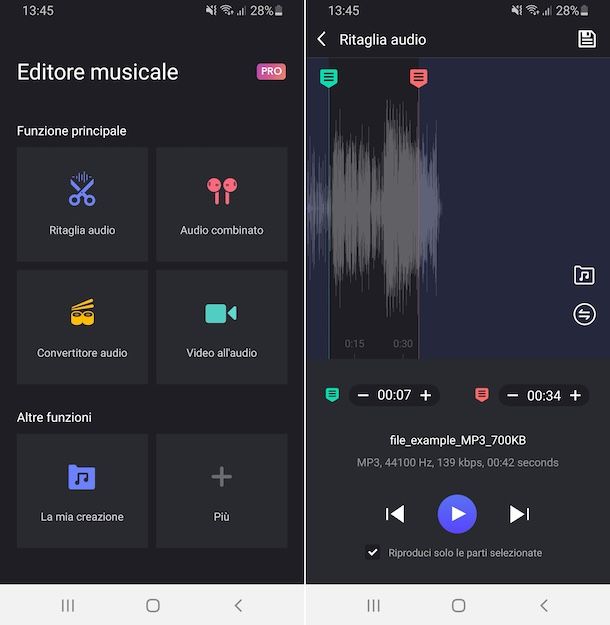
Se stai usando uno smartphone o un tablet Android e hai l'esigenza di editare musica dal tuo dispositivo ti consiglio vivamente di rivolgerti a Editor musicale. È un'app gratuita che consente in primo luogo di tagliare i brani, ma anche di mixarli, aumentarne il volume e molto altro ancora. Da notare che vengono proposti acquisti in-app (con costi a partire da 5,49 euro) per avere acceso completo a tutte le funzioni.
Per scaricare e installare Editor musicale sul tuo dispositivo, visita la relativa sezione del Play Store e fai tap sul pulsante Installa (puoi anche rivolgerti a store alternativi).
In seguito, avvia l'app selezionando la relativa icona appena aggiunta alla home screen e/o al drawer di Android.
Ora che visualizzi la schermata principale di Editor musicale, premi sul bottone Ritaglia audio e se necessario concedi i permessi richiesti, dopodiché seleziona il file audio da editare.
Nella schermata che segue, utilizza i cursori sul tracciato per definire il punto di inizio e quello di fine del taglio, oppure compila i campi appositi situati in basso.
Per ascoltare in anteprima il risultato ultimo, premi sul tasto Play in basso al centro. Se vuoi riprodurre solo le parti selezionate assicurati che risulti preventivamente selezionata l'apposita opzione sottostante.
Se ti reputi soddisfatto, salva l'audio editato premendo sul tasto con il floppy disk in alto a destra. Potrai poi accedere direttamente al risultato ultimo ottenuto premendo sull'icona con la cartella e la nota musicale che si trova a destra.
Se, invece, desideri compiere altre operazioni di editing, raggiungi nuovamente la schermata principale dell'app e seleziona la funzione che preferisci tra quelle che trovi nella sezione Funzione principale, oppure premi sul pulsante Più nella sezione Altre funzioni per visualizzarne altre, come Audio misto, Editor di velocità ecc.
Hokusai Audio Editor (iOS/iPadOS)
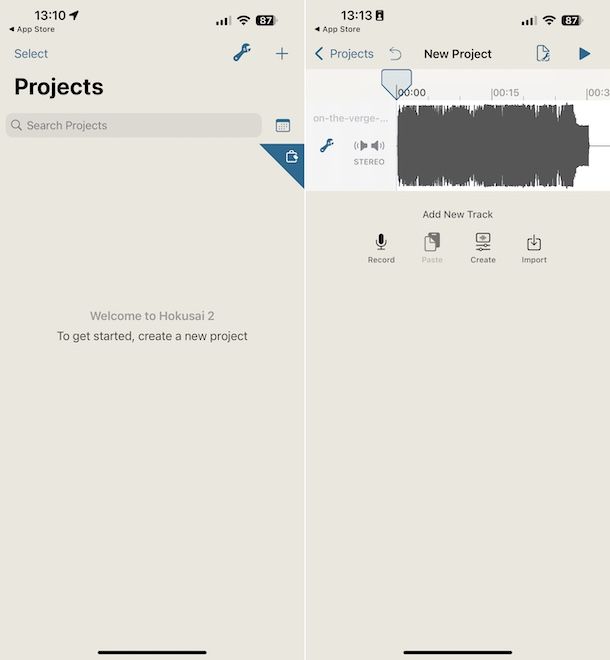
Se stai usando iOS/iPadOS, puoi rivolgerti all'app Hokusai Audio Editor. È facilissima da adoperare e garantisce il supporto a tutti i principali formati audio, consentendo di agire su di essi in vari modi: tagliandoli, unendoli, regolando il volume ecc. I file di output, però, si possono salvare solo in M4A. Di base è gratis, ma vengono proposti acquisti in-app (al costo di 5,99 euro) per sbloccare tutte le funzioni disponibili.
Per scaricare e installare Hokusai Audio Editor sul tuo dispositivo, vista la relativa sezione dell'App Store, premi sul tasto Ottieni e autorizza l'operazione effettuando una doppia pressione del tasto laterale e mediante Face ID, Touch ID o password dell'ID Apple.
In seguito, avvia l'app premendo sulla sua icona che è stata aggiunta alla schermata Home e/o alla Libreria app di iOS/iPadOS.
Ora che visualizzi la schermata principale di Hokusai Audio Editor, premi sul tasto (+) in alto a destra per avviare la creazione di un nuovo progetto e premi sul bottone Import per importare un file audio esistente, Create per crearlo al momento o Record per registrare una traccia audio. Se necessario, provvedi altresì a concedere i permessi richiesti.
Successivamente, se vuoi tagliare il file audio conservando una specifica porzione dello stesso e escludendo il resto, premi nel punto del tracciato corrispondente alla parte iniziale della porzione di riferimento e, continuando a tenere premuto, estendi la selezione fino al punto finale, dopodiché scegli l'opzione Trim dal menu che compare. Invece, se vuoi rimuovere una porzione dal file audio e lasciare il resto, seleziona la parte da eliminare sul tracciato e scegli l'opzione Cut dal menu che compare, dunque ripeti questi passaggi per le altre sezioni di cui vuoi sbarazzarti.
Inoltre, facendo un doppio tap sul tracciato audio e premendo poi sulla voce More nel menu che compare puoi decidere di applicare effetti varie al file, mentre scegliendo le opzioni Copy e Delete puoi copiare e cancellare l'audio.
È anche possibile mixare più tracce e registrazioni, usando le apposite icone presenti sotto alla timeline.
A modifiche concluse, per ascoltare in anteprima il risultato ultimo premi sul tasto Play situato in alto a destra.
Se ti reputi soddisfatto, premi sul tasto con il foglio e la chiave inglese in alto a destra, scegli l'opzione Share Audio dal menu che compare e indica la posizione o l'app in cui effettuarne il salvataggio.

Autore
Salvatore Aranzulla
Salvatore Aranzulla è il blogger e divulgatore informatico più letto in Italia. Noto per aver scoperto delle vulnerabilità nei siti di Google e Microsoft. Collabora con riviste di informatica e cura la rubrica tecnologica del quotidiano Il Messaggero. È il fondatore di Aranzulla.it, uno dei trenta siti più visitati d'Italia, nel quale risponde con semplicità a migliaia di dubbi di tipo informatico. Ha pubblicato per Mondadori e Mondadori Informatica.






